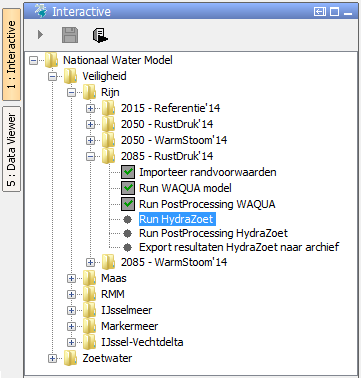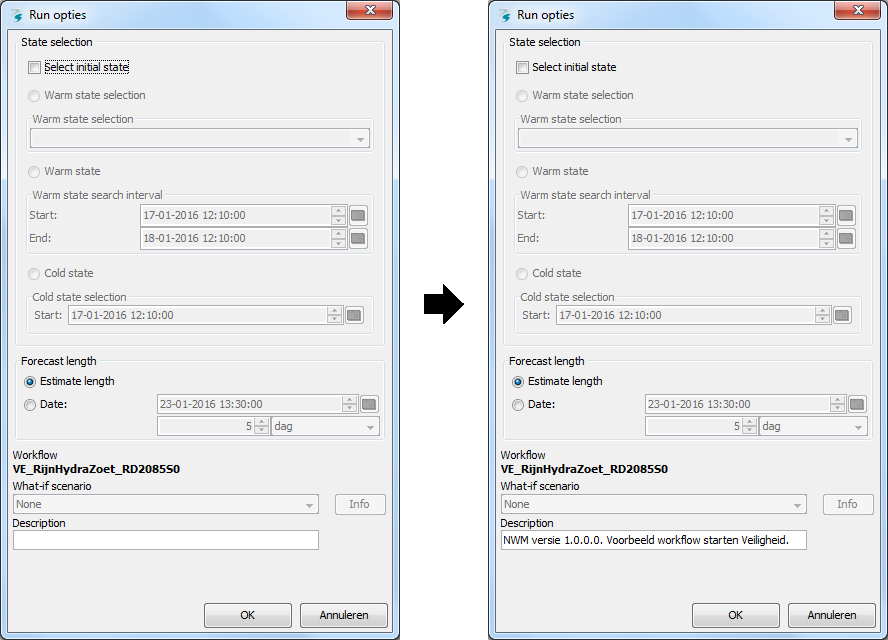...
Nagiveer in het tabblad Interactive of het Topology scherm naar de gewenste workflow onder het gewenste scenario (zie figuur VWSV.1).
<< INSERT FIGURE >>
Figuur VWSV.1. De workflow 'Run HydraZoet' voor scenario '2085 - RustDruk'14' geselecteerd in het tabblad Interactive.
...
Kijk in het Topology scherm of de workflow afhankelijk is van een andere workflow. In dit geval is dat dus de workflow 'Run PostProcessing WAQUA' (zie figuur VWSV.2).
<< INSERT FIGURE >>
Figuur VWSV.2. Workflows binnen het Topology scherm.
Controleer vervolgens of voor de combinatie van deze workflow en het relevante scenario data beschikbaar is voor de gewenste periode (dit wordt in meer detail uitgelegd bij Controle benodigde data). Het makkelijkste is om eerst te checken wat de meest recent uitgevoerde run is, door de cursor op Aangezien er bij het onderdeel Veiligheid slechts met één T0 gewerkt wordt (zie T0 Veiligheid) en de workflows in dit voorbeeld in serie van elkaar afhankelijk zijn (zie figuur VWSV.2 hierboven), hoeft alleen gekeken te worden of de workflow 'Run PostProcessing WAQUA' te plaatsen succesvol is uitgevoerd. Dit kan simpel gecontroleerd worden door te kijken of er in het tabblad Interactive (zie een groen vinkje voor de workflow staat. In figuur VWSV.3). Dit laat zien dat ...
<< INSERT FIGURE >>
Figuur VWSV.3. Tooltip bij 'Run PostProcessing WAQUA' in het tabblad Interactive1 is te zien dat dit inderdaad het geval is, dus de benodige data voor de workflow 'Run HydraZoet' moet aanwezig zijn.
3. Controleer T0
Na de selectie van de workflow is de T0 te zien (zie figuur VWSV.43, links). Deze wordt vergeleken met de T0 uit de paragraaf T0 Veiligheid. Daar staat bij 'Regio Rijn - Run HydraZoet model' "01-06-2005 01:00", dus de T0 dient aangepast te worden (zie figuur VWSV.43, rechts).
<< INSERT FIGURE >>
Figuur VWSV.43. T0 na selectie workflow (links) en T0 na aanpassing op basis van paragraaf T0 Veiligheid (rechts).
4. Pas taakuitvoer opties aan
Wanneer op de knop 'Taakuitvoer opties' geklikt wordt verschijnt het scherm weergegeven in figuur VWSV.5 (links) hieronder. .... Ook kan nu Bij het stappenplan onder Workflows starten: Standaard staat "Voor het onderdeel Veiligheid staat de initial state automatisch op de juiste datum-tijd". Het is dus niet noodzakelijk om iets aan te passen bij de taakuitvoer opties. Het kan echter handig zijn om een beschrijving aan de workflow toegevoegd wordentoe te voegen, wat bijvoorbeeld om later handig kan zijn om een bepaalde workflow te identificeren. Hierna ziet het Taakuitvoer opties scherm er uit als weergegeven Dit wordt gedaan door op de knop 'Taakuitvoer opties' te klikken en iets te schrijven bij 'Description', zoals gedaan in figuur VWSV.5 (rechts)4.
<< INSERT FIGURE >>
Figuur VWSV.54. Taakuitvoer opties scherm zonder aanpassingen (links) en met aanpassing van description (rechts).
...
Voer een laatste controle uit, waarbij gekeken wordt of de juiste workflow is geselecteerd, bij het juiste scenario, met de juiste T0. Vervolgens kan de workflow gestart worden. Dit kan op twee manieren; (1) door te klikken op de knop 'Uitvoeren geselecteerd segment(groep)' in het tabblad Interactive (zie figuur VWSV.95), of (2) door de shortcut <Shift+F9> te gebruiken.
Figuur VWSV.65. De knop 'Uitvoeren geselecteerd segment(groep)' in het tabblad Interactive.
Wanneer de workflow draait wordt dit weergegeven in het tabblad Interactive door een ronde groene pijl. Wanneer de workflow succesvol geëindigd is wordt dit weergegeven door een grijze box met daarin een groen vinkje (zie figuur VWSV.76). Het zal ongeveer 5 uur duren voordat de betreffende workflow klaar is.
<< INSERT FIGURE >>
Figuur VWSV.76. Weergave status van de workflow in het tabblad Interactive.
Let op: export workflows eindigen ook succesvol als er geen data is om weg te schrijven (de workflow is immers zonder fouten uitgevoerd, er was alleen geen data aanwezig binnen de gestelde periode)!